El STATUS_DEVICE_POWER_FAILURE normalment apareix el missatge d'error a causa dels vostres controladors Bluetooth obsolets. Quan el vostre Bluetooth deixi de funcionar i investigueu l'assumpte per trobar pistes, se us demanarà l'esmentat error en verificar les propietats del controlador Bluetooth. Els controladors instal·lats al vostre sistema són fonamentals ja que són l’origen d’una connexió entre el sistema i el maquinari intern o extern.
Tot i que moltes persones no estan familiaritzades amb aquest missatge d'error, no hi ha res de pànic, ja que l'error es pot resoldre fàcilment aplicant algunes solucions fàcils. Per resoldre el problema, cal una revisió més detallada de les causes de l’error.

Error de STATUS_DEVICE_POWER_FAILURE de Bluetooth
Què causa l’error STATUS_DEVICE_POWER_FAILURE a Windows 10?
Bé, aquest error no és tan conegut, però normalment es deu al següent:
- Controladors Bluetooth . Com hem esmentat anteriorment, la causa principal de l'error serien els controladors defectuosos que generen el missatge.
- Actualització de Windows . Si recentment heu actualitzat l'equip, l'actualització pot ser la causa del problema.
Ara per solucionar el problema, podeu provar les solucions següents.
Solució 1: executeu l'eina de resolució de problemes de Bluetooth
El primer pas per resoldre el problema seria executar l’eina de resolució de problemes Bluetooth que es troba a la configuració de Windows. L'eina de resolució de problemes buscarà qualsevol problema amb el controlador i pot solucionar-lo. A continuació s’explica com fer-ho:
- Premeu Tecla de Windows + I obrir-se Configuració .
- Anar a Actualització i seguretat .
- Aneu a Resolució de problemes pestanya del costat esquerre.
- Feu clic a Bluetooth a sota de Cerqueu i solucioneu altres problemes '.
- Colpeja ‘ Executeu l'eina de resolució de problemes '.
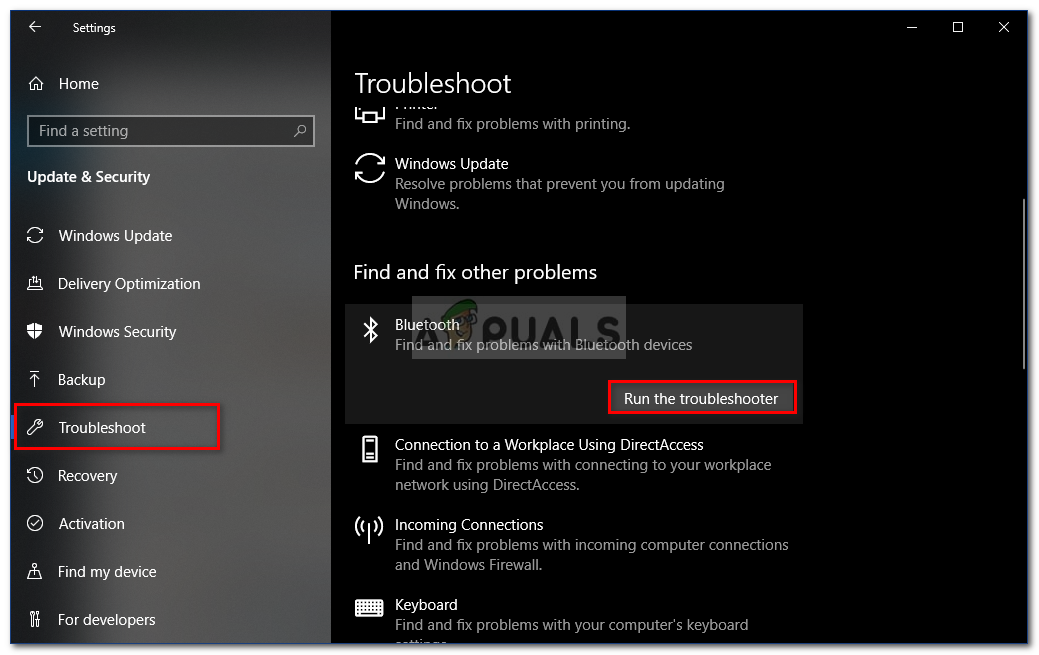
Execució de l'eina de resolució de problemes de Bluetooth
Solució 2: instal·leu Windows 10 Update
Com hem esmentat anteriorment, una actualització recent de Windows podria haver causat el problema. Aquests problemes sovint es resolen amb les noves actualitzacions publicades per Microsoft. Per tant, assegureu-vos de comprovar si hi ha una actualització i instal·leu-la si n'hi ha. A continuació s’explica com fer-ho:
- Obrir Configuració com s’ha esmentat anteriorment.
- Anar a Actualització i seguretat .
- Fer clic a ' Buscar actualitzacions '.
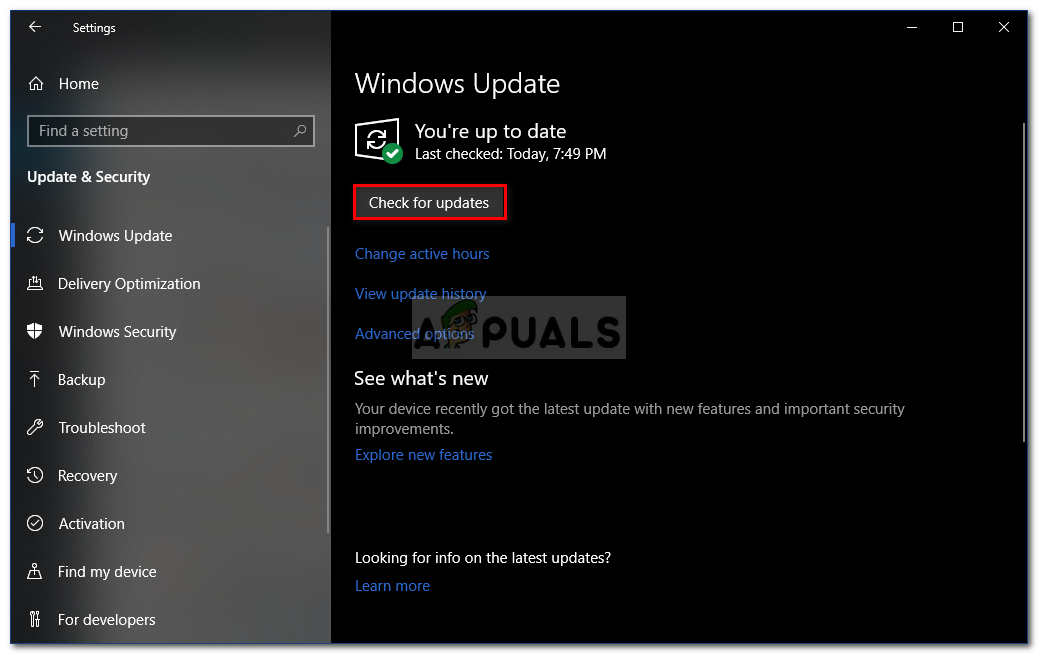
S'estan cercant actualitzacions de Windows
- Espereu a que el sistema acabi de cercar una actualització.
- Si troba una actualització, instal·leu-la i comproveu si soluciona el vostre problema.
Solució 3: elimineu l'actualització de Windows 10
En alguns casos, no podreu trobar cap nova actualització publicada per Microsoft. Si aquest cas us és aplicable, haureu d’eliminar l’actualització recent que heu instal·lat al vostre sistema. Si retrocedeu el vostre sistema, probablement resoldreu el vostre problema si l'actualització n'és la causa. A continuació s’explica com desinstal·lar una actualització:
- Premeu Winkey + jo obrir-se Configuració .
- Anar a Actualització i seguretat .
- Feu clic a ' Veure l'historial d'actualitzacions '.
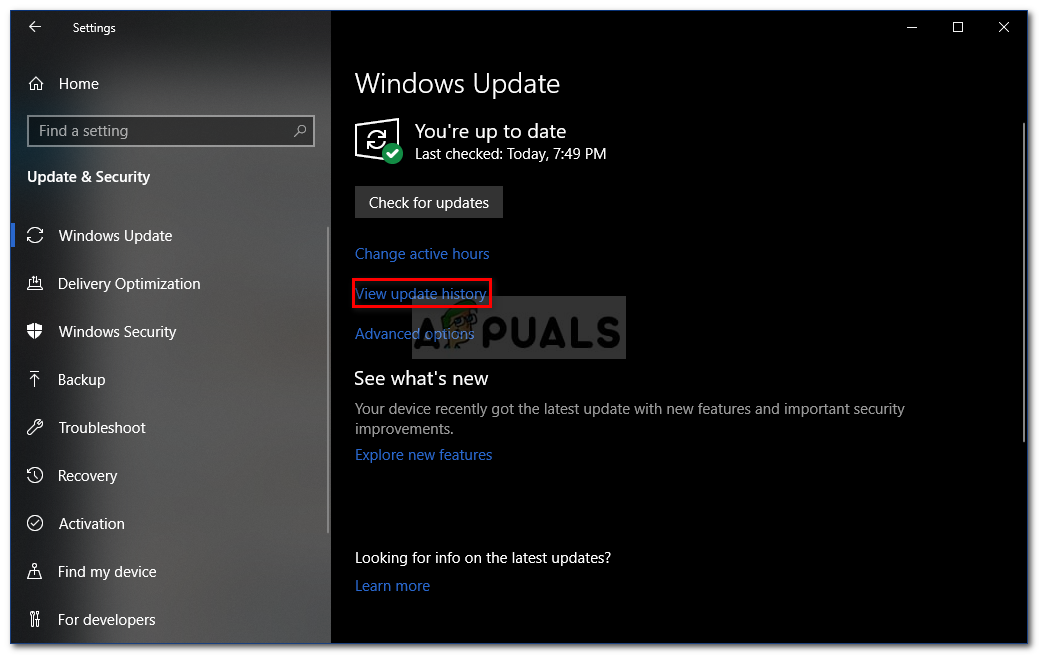
Historial d'actualitzacions de Windows
- Seleccioneu ' Desinstal·la les actualitzacions '.
- Se us demanarà una nova finestra.
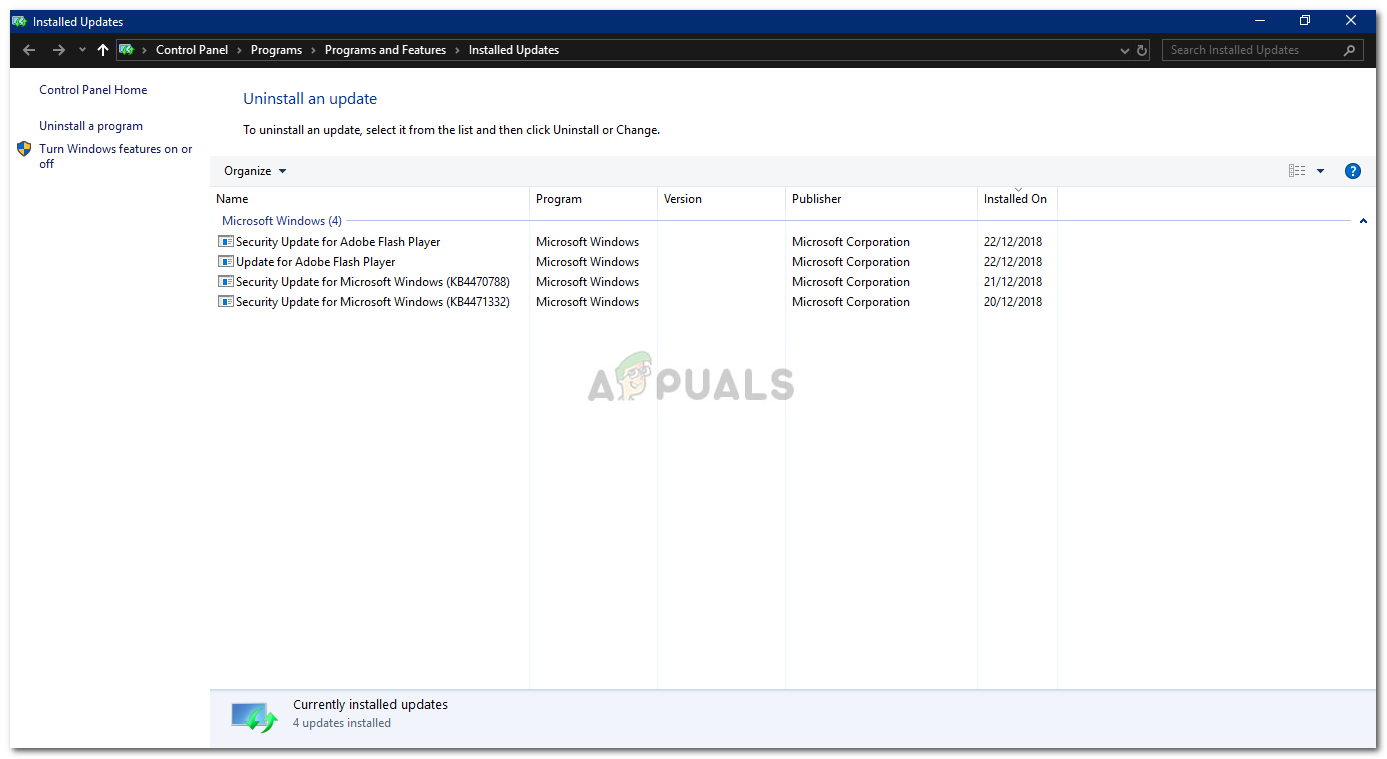
Actualitzacions de Windows instal·lades
- Feu doble clic l’actualització que s’ha instal·lat recentment per desinstal·lar-la.
- Reinicieu el sistema i vegeu si soluciona el problema.
Solució 4: actualitzeu els controladors automàticament
Una altra manera de solucionar el problema seria actualitzar els controladors de Bluetooth. Si actualitzeu els controladors, és probable que el problema desaparegui. A continuació s'explica com actualitzar els controladors automàticament:
- Anar a Menú d'inici , escriure Gestor de dispositius i obriu-lo.
- Amplieu el fitxer Bluetooth llista.
- Feu clic amb el botó dret al controlador Bluetooth i seleccioneu ' Actualitza el controlador '.
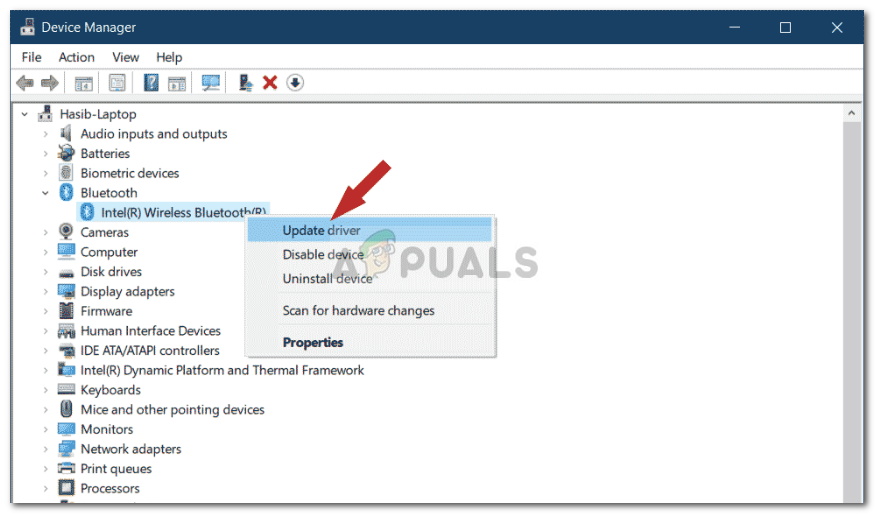
S'està actualitzant el controlador Bluetooth
- Després, feu clic a ' Cerqueu automàticament el programari de controladors actualitzat '.
- Espereu que es completi i reinicieu la màquina.
Solució 5: Instal·leu manualment els controladors
Si la instal·lació automàtica dels controladors Bluetooth no soluciona el problema, en aquest cas haurà d’instal·lar manualment els controladors Bluetooth. Per fer-ho, haureu de descarregar el controlador des del lloc web del fabricant. Tanmateix, això requerirà la informació actual del conductor. A continuació s’explica com aconseguir-ho:
- Obriu el fitxer Gestor de dispositius com es mostra més amunt.
- Amplieu el fitxer Bluetooth llista i feu doble clic a la vostra llista Bluetooth conductor.
- A la Propietats finestra, canvieu a la finestra Conductor fitxa.
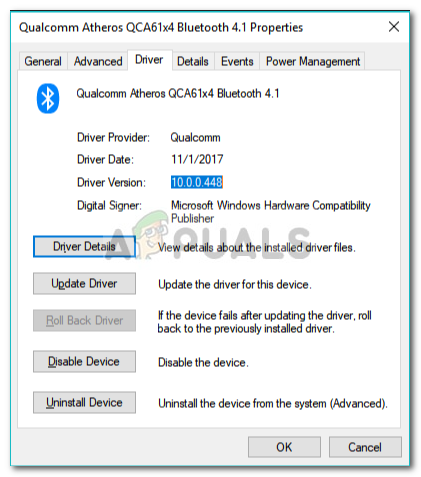
Detalls del controlador Bluetooth
- Des d’allà hi trobareu la versió i el proveïdor actuals.
Després d’haver-ho fet, aneu al lloc web del fabricant i descarregueu els controladors més recents per al vostre Bluetooth. Instal·leu els controladors, reinicieu el sistema i comproveu si soluciona el problema.
Solució 6: Canvi de la gestió d'energia
En alguns casos, per a alguns usuaris, l'error desapareix durant un temps i després torna. En aquest cas, el problema es deu probablement a la configuració de la gestió d'energia del sistema. Probablement bloqueja el controlador del dispositiu a causa del qual apareix l’error. A continuació s’explica com canviar-lo:
- Obriu el fitxer Gestor de dispositius prement Winkey + X i seleccionant Gestor de dispositius de la llista.
- Localitzeu el vostre Bluetooth controlador i feu-hi doble clic per obrir-lo Propietats .
- Canvieu a Gestió d'energia fitxa.
- Desmarqueu el botó ' Permetre que l’ordinador apagui el dispositiu per estalviar energia ' Caixa.
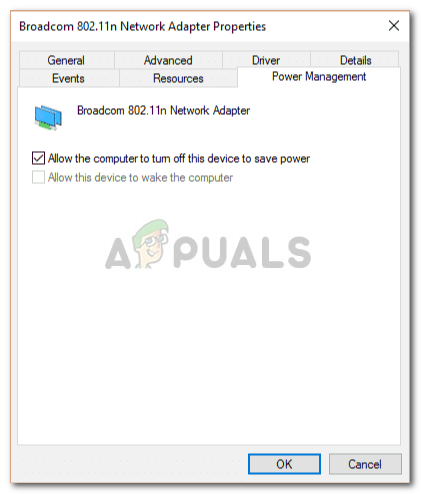
Canvi de la configuració de gestió d'energia del controlador Bluetooth
- Encertat D'acord i reinicieu el sistema.
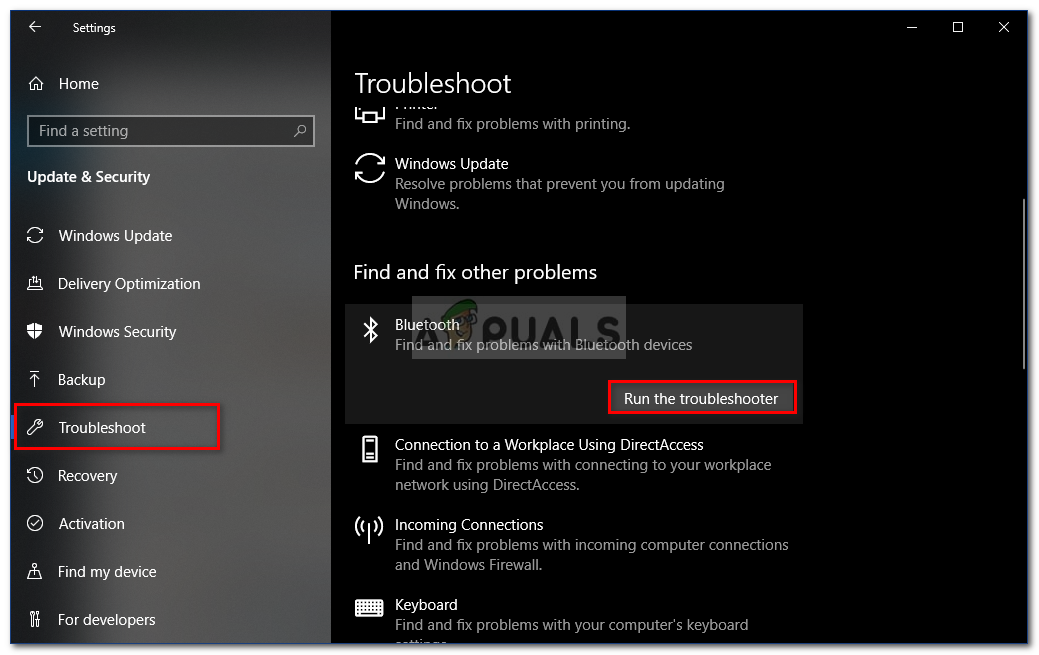
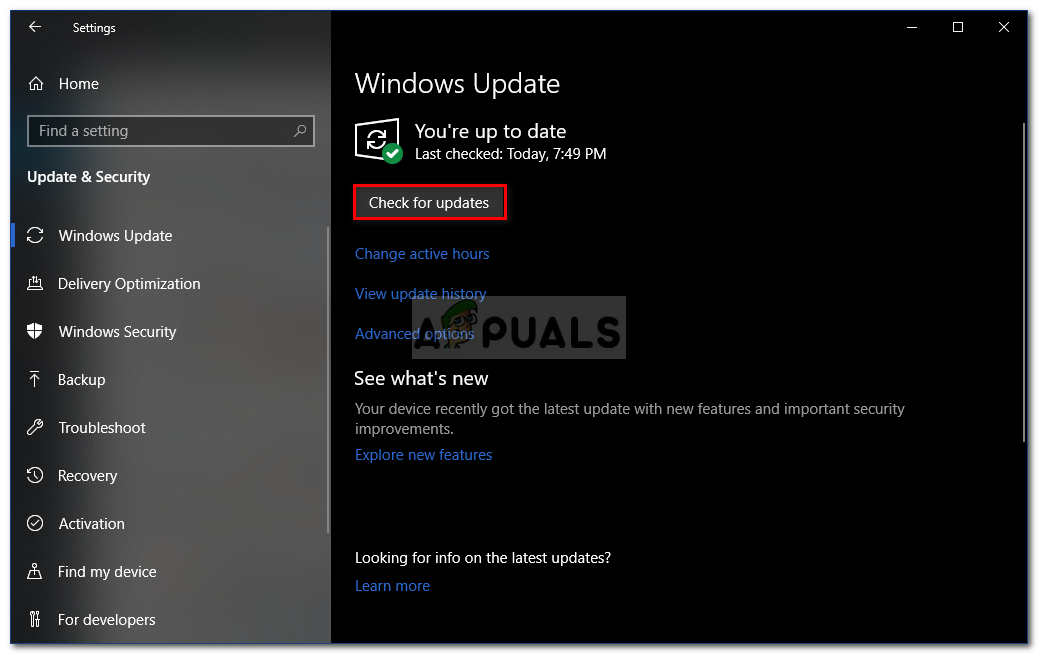
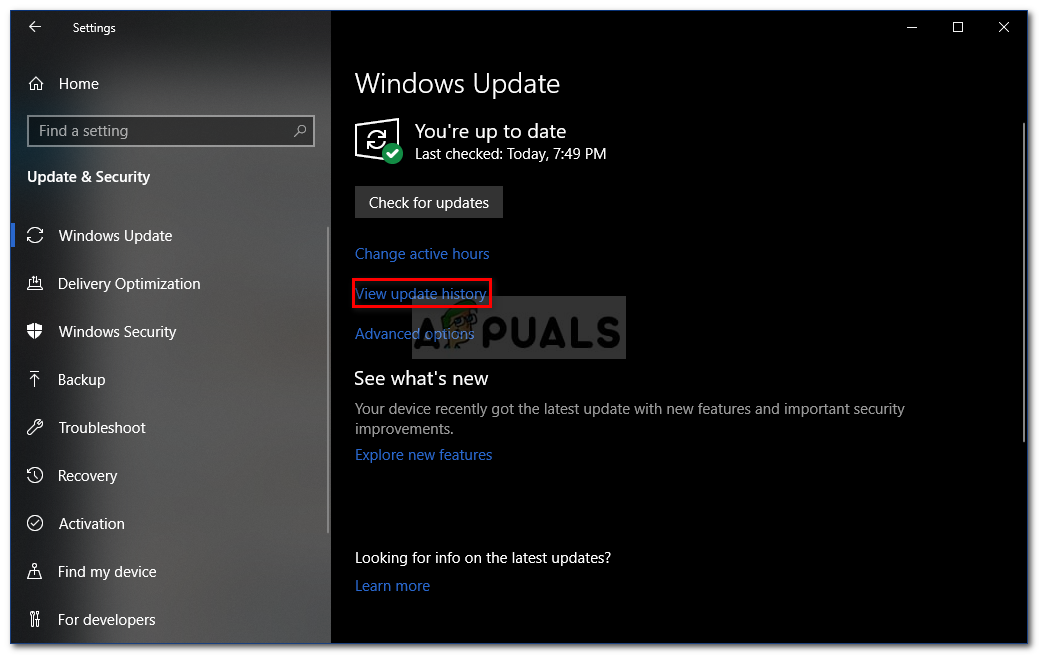
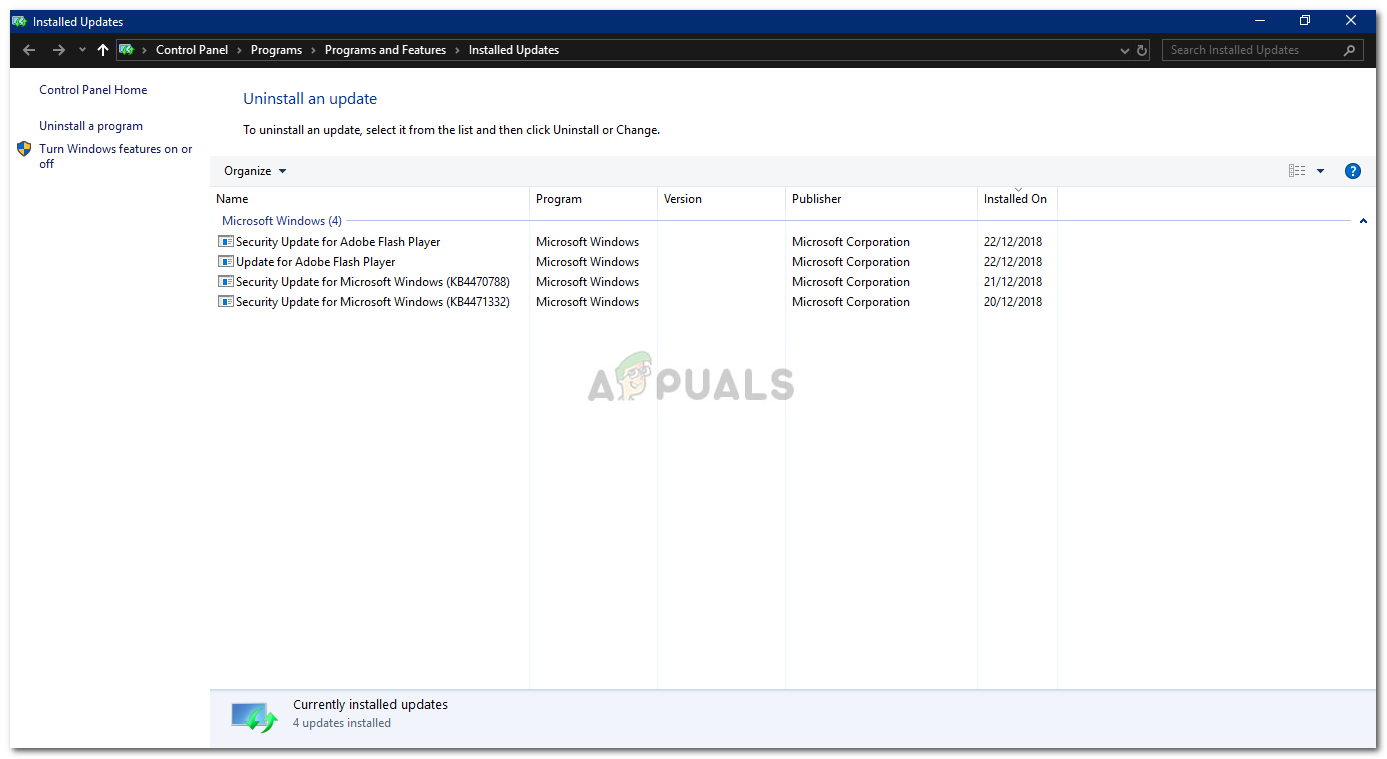
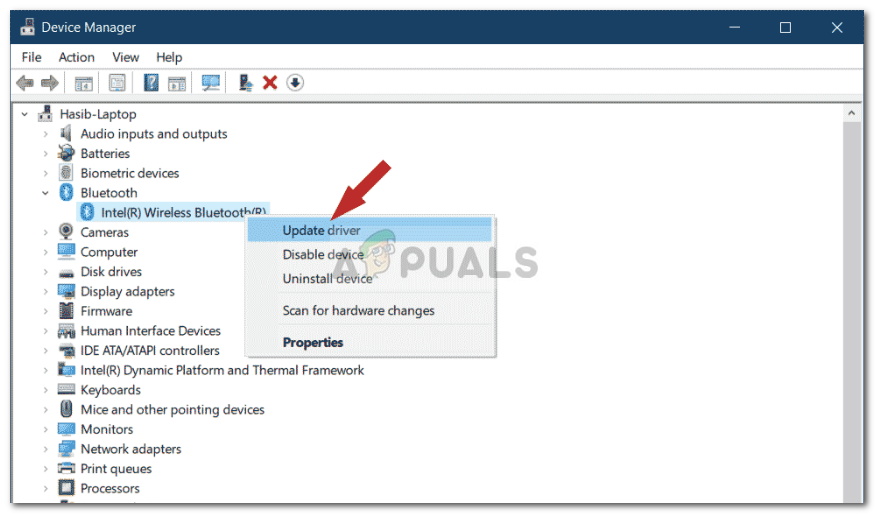
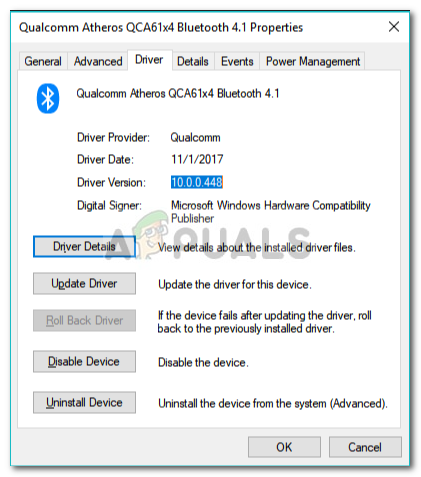
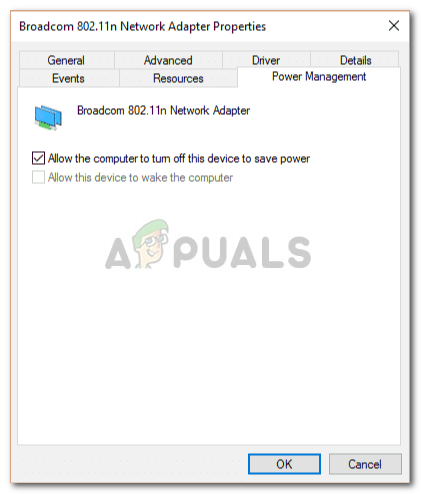
















![[FIX] CDpusersvc no ha pogut llegir la descripció (codi d'error 15100)](https://jf-balio.pt/img/how-tos/01/cdpusersvc-failed-read-description.png)






